4 maneiras: como gravar uma chamada do Skype facilmente
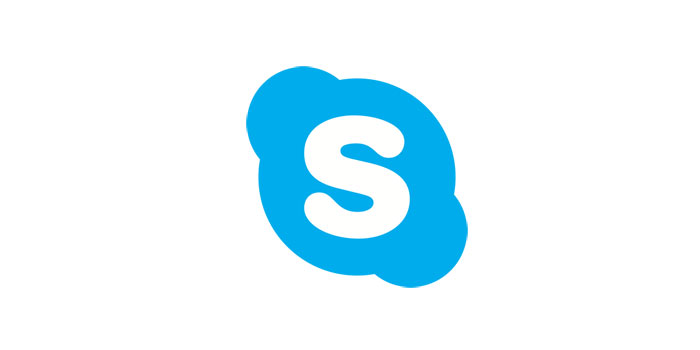
Resumo
O Skype é um programa de bate-papo incrível e você pode fazer uma chamada de voz normal no seu telefone ou computador. Às vezes, você pode precisar gravar uma chamada do Skype para verificar as informações com seu parceiro de cooperação ou manter os momentos valiosos com suas famílias. Neste artigo, ofereceremos a você um excelente software de gravação de tela no Windows, Mac ou telefones celulares.
Como gravar uma chamada do Skype no Windows 10
Qualquer gravador de tela possui vários recursos úteis, incluindo um gravador de tela do Windows para capturar a tela inteira, uma tela específica ou a webcam. Pode gravar sons do sistema e a voz do narrador com um microfone. Você pode gravar os sons de fundo e uma voz da conversa ao mesmo tempo.
Etapa 1: inicie seu Skype e qualquer gravador de tela. Você pode escolher o que gravar - uma tela inteira, parte da tela apenas com a conversa do Skype ou apenas a faixa de áudio.
Passo 2: Ao iniciar a chamada, basta clicar no grande botão vermelho "REC" e o programa iniciará a gravação.
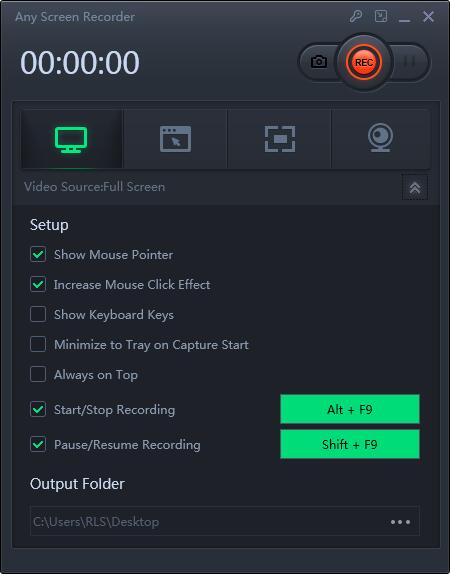
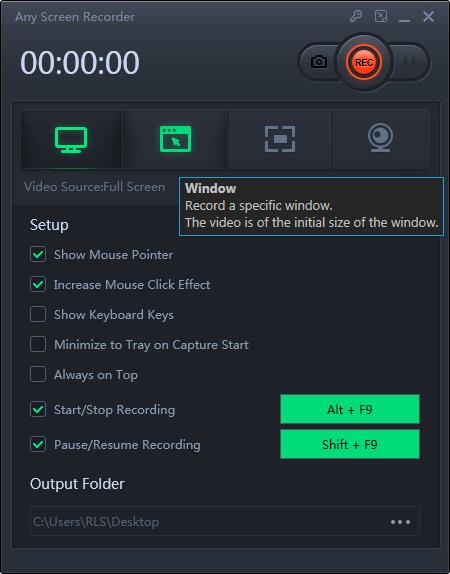
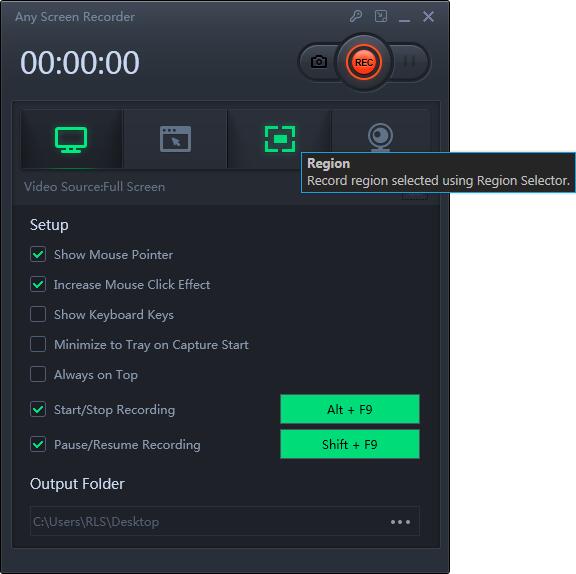
Como gravar uma chamada do Skype no Mac
Gravar chamadas de vídeo e áudio do Skype em um Mac pode ser útil e existem algumas opções gratuitas. Um deles é usar o reprodutor de mídia nativo no Mac, QuickTime. Como um software de gravação de tela conveniente e fácil de usar, ele permite capturar qualquer parte da tela, gravar vídeo e áudio em HD e fazer capturas de tela quando quiser.
Etapa 1: Abra o QuickTime Player e escolha Arquivo e, em seguida, Nova gravação de tela.
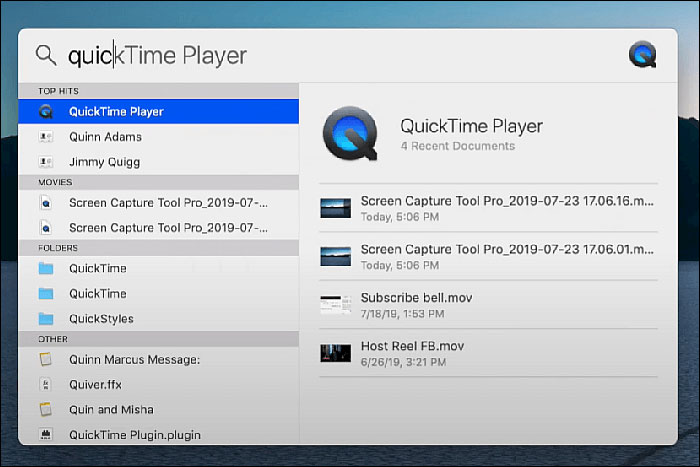
Etapa 2: um pequeno ícone, próximo ao botão Gravar, mostra a entrada integrada. Escolha "Integrado: Microfone interno".
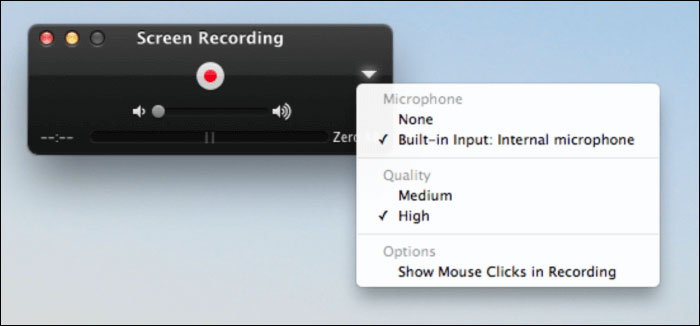
Etapa 3: Clique no botão Gravar e, em seguida, clique em para gravar a tela inteira.
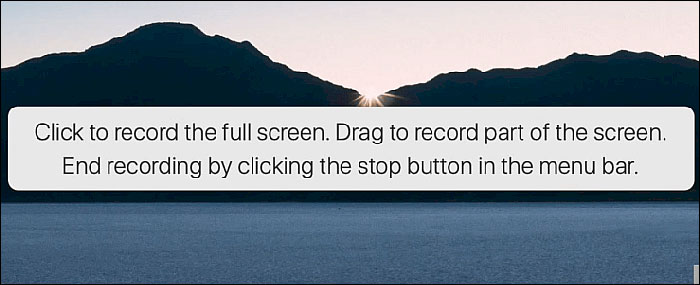
Etapa 4: agora você pode iniciar sua chamada no Skype. Quando a chamada for concluída, procure o pequeno ícone Parar na barra de menus. Clique aqui para parar a gravação.
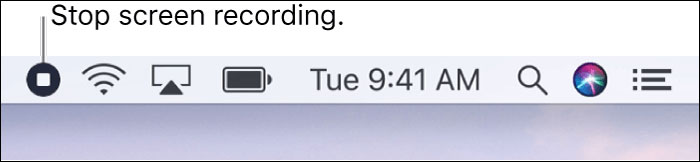
Como gravar uma chamada do Skype no Android
Se você usa o Skype para Android, pode instalar o Cube Call Recorder, que tem uma versão gratuita. Além de gravar chamadas telefônicas convencionais, o Cube Call Recorder permite gravar chamadas do Skype, WhatsApp e Facebook. Você pode escolher uma gravação de chamada manual ou automática. Ele também pode registrar todas as atividades da tela em apenas algumas etapas simples. A chamada gravada pode então ser reproduzida ou compartilhada com outras pessoas.
Etapa 1: instale o Cube Call Recorder e conceda as permissões, o aplicativo precisará funcionar corretamente - acesso ao microfone, gravação de áudio, acesso a uma lista de contatos, etc.
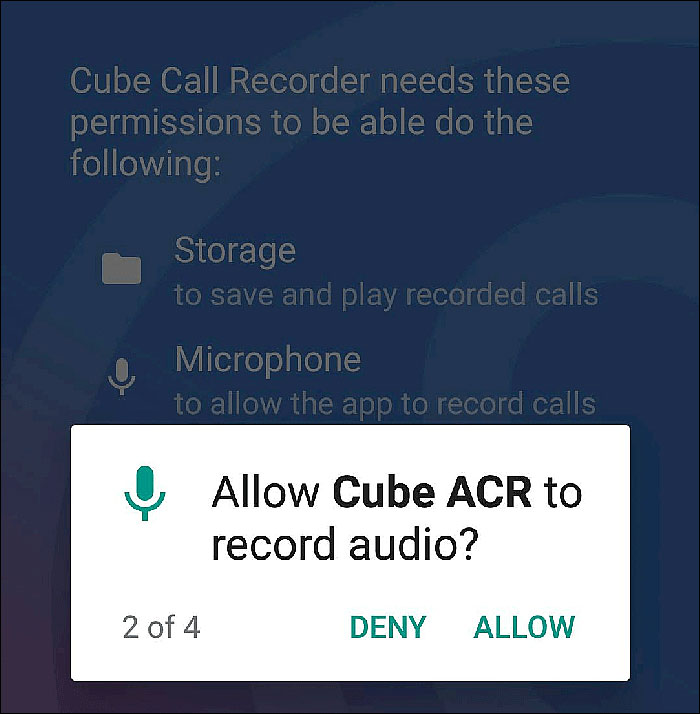
Etapa 2: A opção de gravar automaticamente chamadas de entrada / saída, incluindo o Skype, está "ativada" por padrão. Então, basta tocar no ícone "microfone" para ligar e desligar as gravações.

Etapa 3: inicie sua chamada do Skype e apenas clique no botão roxo.
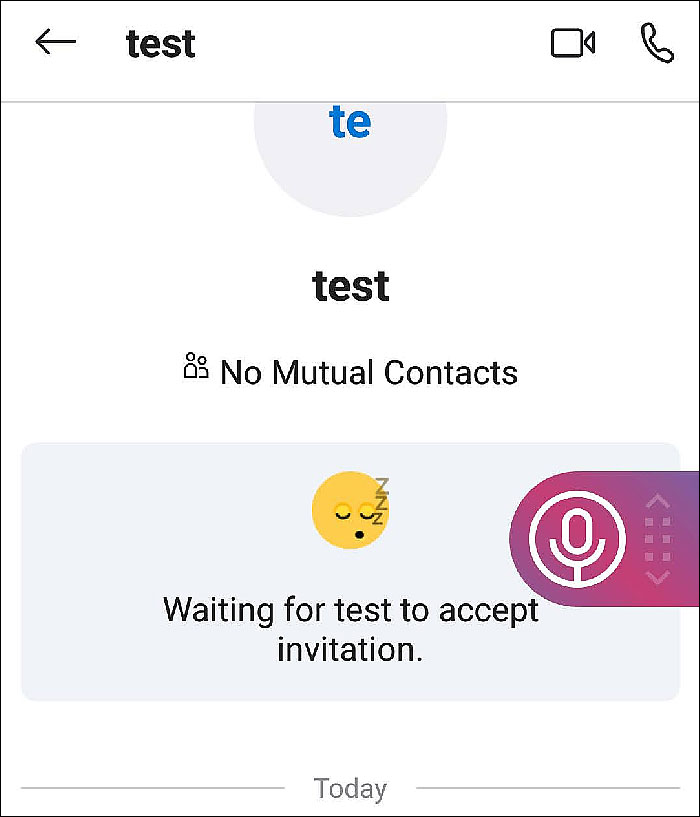
Etapa 4: quando você terminar a ligação, um arquivo "Registro do ditafone" aparecerá no Cube ACR. Você pode selecioná-lo, fazer comentários, compartilhar ou excluir.

Endereço para download: https://cubeacr.app/
Como gravar uma chamada do Skype no iPhone
Quando se trata de gravar chamadas do Skype no iPhone, você pode usar o popular gravador de voz QuickVoice. Este aplicativo gratuito possui lembretes de voz e editor de áudio. A versão mais recente permite gravações mais longas, backup do iCloud e importação de novos tipos de arquivos de áudio. Você pode transferir as gravações do iPhone para o computador Mac. A ferramenta não é muito diferente de outras ferramentas comuns, mas é simples de usar e os resultados são bons o suficiente.
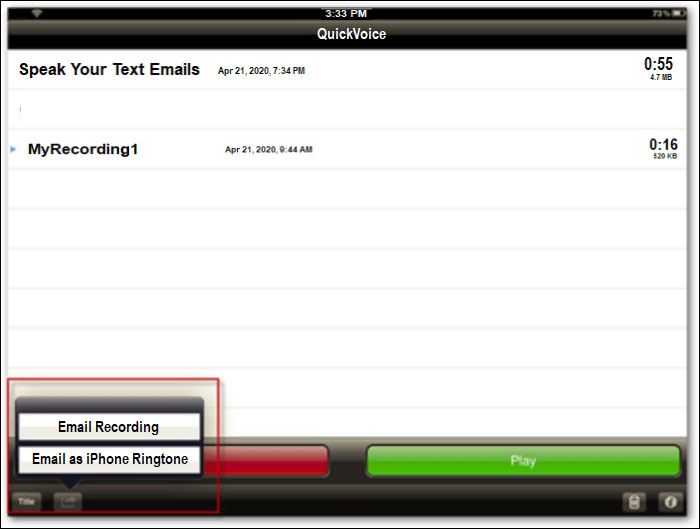
Etapa 1: inicie o QuickVoice e ele precisará acessar sua lista de contatos. Configure o gravador QuickVoice, incluindo a barra de nível de áudio.
Etapa 2: Para iniciar a gravação, basta clicar no botão de gravação bem indicado no canto inferior esquerdo.
Etapa 3: o aplicativo oferece mais dois recursos importantes - "pausar" e "retomar", acessíveis por meio de botões. Muitos gravadores básicos não possuem esses recursos, que são úteis ao gravar arquivos importantes.
Passo 4: Se você deseja transferir suas gravações do Skype para o seu Mac, você deve enviar um e-mail.
Endereço para download: https://apps.apple.com/us/app/quickvoice-recorder/id284675296

